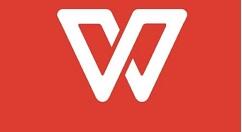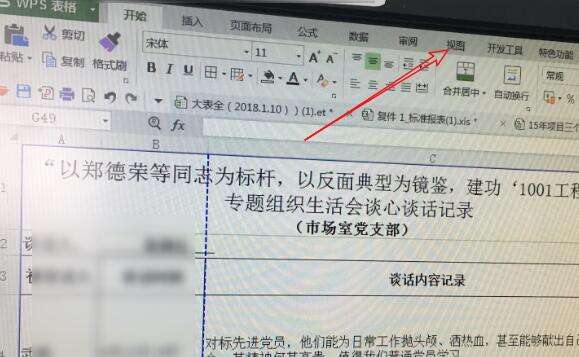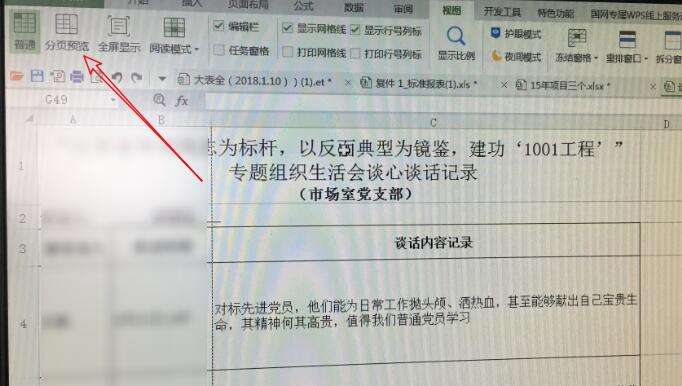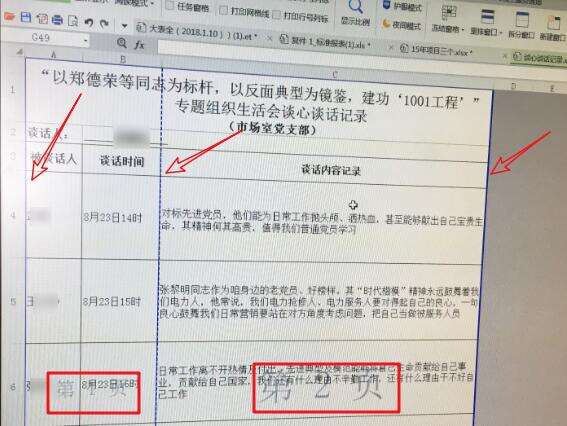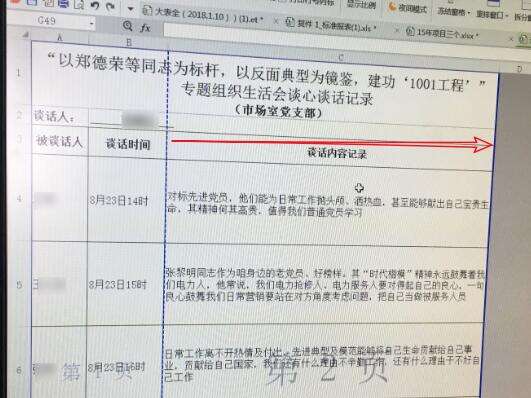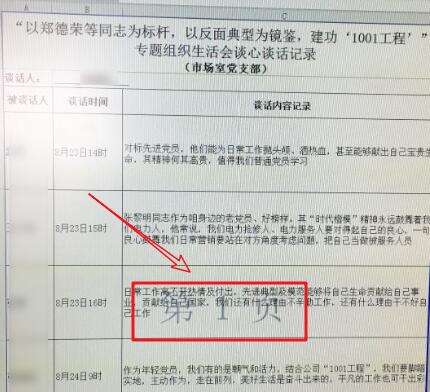wps表格如何打印在一张纸上-wps表格取消分页的方法
办公教程导读
收集整理了【wps表格如何打印在一张纸上-wps表格取消分页的方法】办公软件教程,小编现在分享给大家,供广大互联网技能从业者学习和参考。文章包含219字,纯文字阅读大概需要1分钟。
办公教程内容图文
打开wps表格,点击页面上方的视图,
打开视图后,可以看到有分页预览,点击它
点击分页预览后,就可以看到当前这个wps表格在几页上,同时页面多出了几根蓝线
如图,由于这根蓝线的存在使得表格被分为2个表格,拖动如图所示的中间这根蓝线到最右边
拖动后中间的蓝线就不见了,这样wps表格就取消分页了,点击打印表格就能将表格打印在一张纸上了
快来学习学习wps表格取消分页的方法吧,一定会帮到大家的。
办公教程总结
以上是为您收集整理的【wps表格如何打印在一张纸上-wps表格取消分页的方法】办公软件教程的全部内容,希望文章能够帮你了解办公软件教程wps表格如何打印在一张纸上-wps表格取消分页的方法。
如果觉得办公软件教程内容还不错,欢迎将网站推荐给好友。